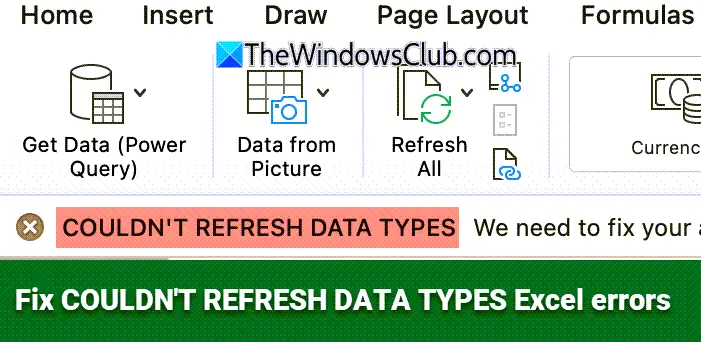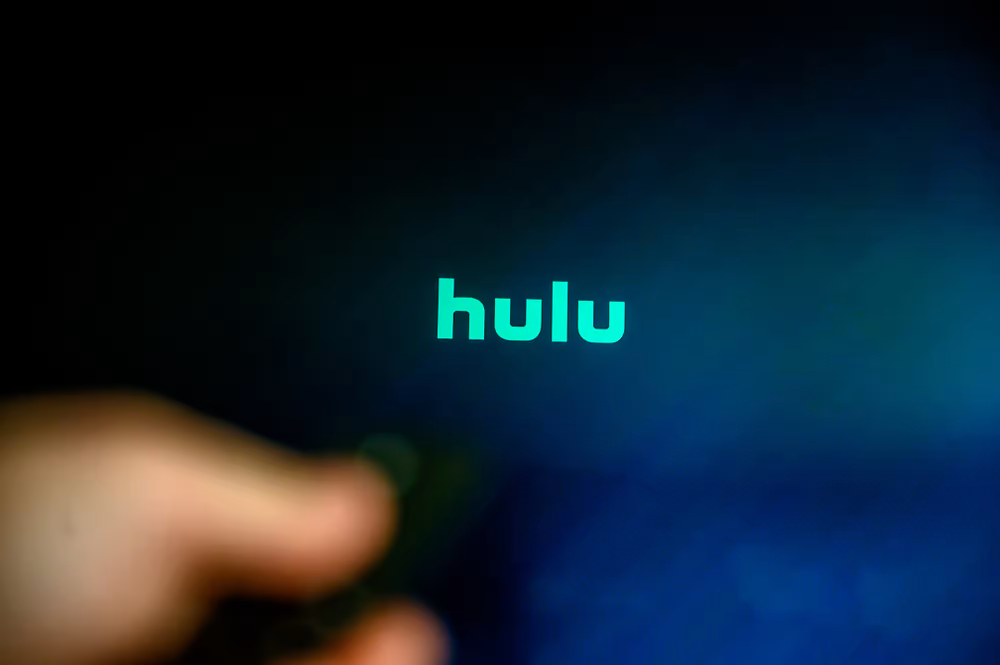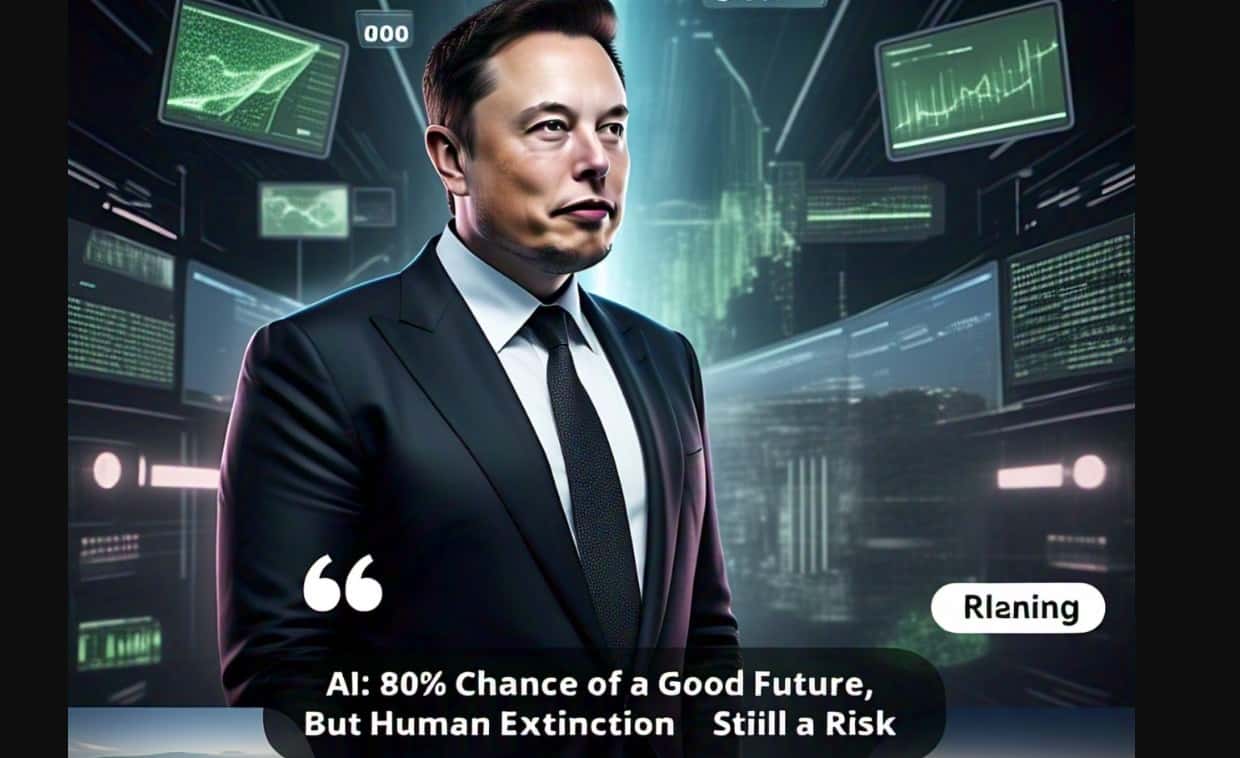Windows 11 nyní umožňuje zobrazit heslo připojené Wi-Fi pomocí aQR kód, která ostatní zařízení mohou skenovat a připojit se ke stejné síti Wi-Fi.
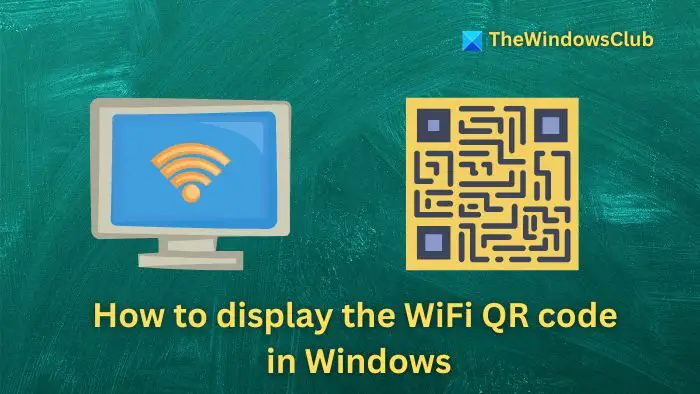
S aktualizací Windows 11 24H2 přidal Microsoft také podporu proWi-Fi 7, nejnovějšíIEEE 802.11be s extrémně vysokou propustností (EHT)standard pro bezdrátové připojení. Výsledkem je, že teoreticky můžete získat rychlost až 40 Gbps, pokud máte síťový adaptér WiFi-7.
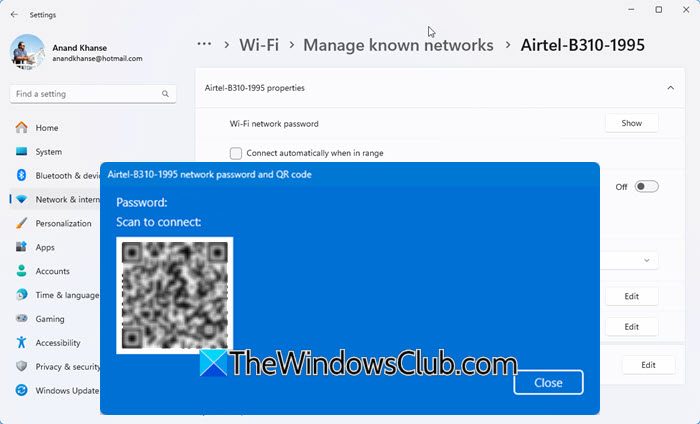
Chcete-li zobrazit QR kód WiFi ve Windows 11, postupujte takto:
- Stisknutím klávesy Windows + I otevřete Nastavení.
- Přejděte naSíť a internet>Wi-Fi.
- Zde klikněte na svůjNázev Wi-Fipro přístup k jeho vlastnostem.
- Nakonec klikněte naShowvedle hesla sítě Wi-Fi. Zobrazí se heslo Wi-Fi a QR kód.
Můžete naskenovat QR kód v telefonu a připojit se ke stejné síti Wi-Fi.
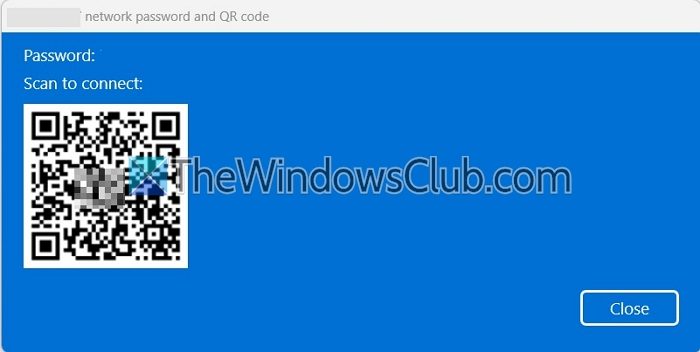
Jak se můžete připojit k WiFi síti naskenováním QR kódu?
Pokud máte místo hesla sítě Wi-Fi kód QR, můžete se k síti Wi-Fi připojit pomocí aplikace Windows Camera.
- Nejprve si stáhněte a nainstalujte aplikaci Windows Camera, pokud ji ještě nemáte, a poté ji otevřete.
- Poté v aplikaci Fotoaparát přepněte do režimu čárového kódu.
- Poté pomocí fotoaparátu Windows naskenujte QR kód a měli byste být schopni se připojit k Wi-Fi.
Doufám, že to pomůže.
Tento příspěvek vám to ukáže
Číst: Jak na to
Může Windows vygenerovat QR kód?
Systém Windows nemůže vygenerovat kód QR, protože nejsou k dispozici žádné vestavěné nástroje. Pokud však používáte prohlížeč Chrome, Edge nebo Brave, můžete navštívit webovou stránku, kliknout na ni pravým tlačítkem a vybrat „vytvořit QR kód pro tuto stránku“. Alternativně pro prohlížeč Brave musíte kliknout na tlačítko sdílení v adresním řádku a vybrat „Vytvořit QR kód“ pro vygenerování QR kódu.
Mohou počítače skenovat QR kódy?
Pokud máte webovou kameru, počítače to umía použijte aplikaci jako Windows Camera nebo webovou stránku, která umí číst QR kódy. Různé webové stránky také umožňují nahrát váš QR kód a extrahovat data skrytá za ním.
Jak sdílet heslo Wi-Fi jako QR kód ve Windows 11?
Chcete-li sdílet heslo Wi-Fi jako QR kód v systému Windows 11, otevřete Nastavení systému Windows > Síť a internet > Wi-Fi. Zde kliknutím na název vaší Wi-Fi otevřete její vlastnosti.
Klikněte na tlačítko Zobrazit vedle hesla sítě Wi-Fi. Zobrazí se heslo Wi-Fi a QR kód. Pak to můžete sdílet.

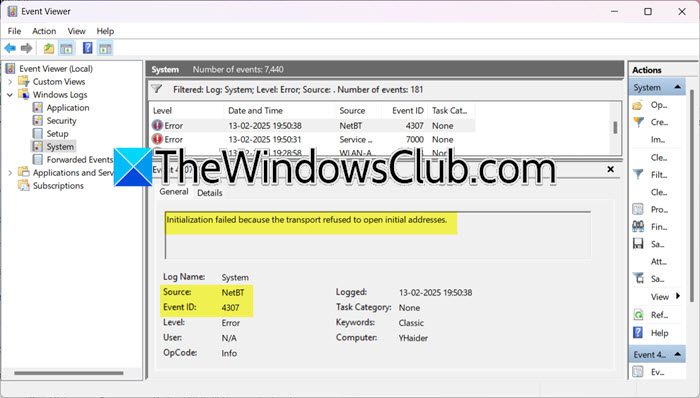

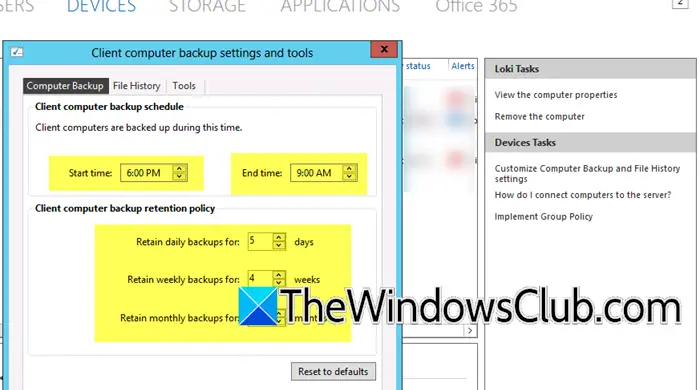
![Špatná kvalita tisku tiskárny při tisku na počítači se systémem Windows [Oprava]](https://elsefix.com/tech/tejana/wp-content/uploads/2024/12/Fix-Poor-print-quality-of-Printer.png)